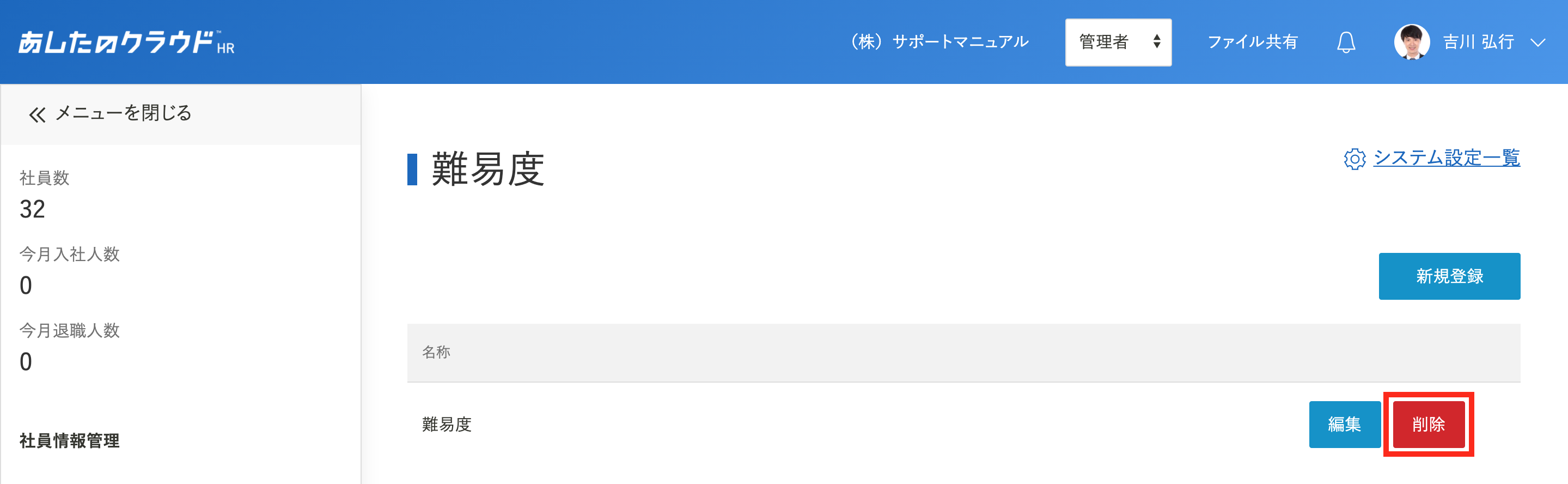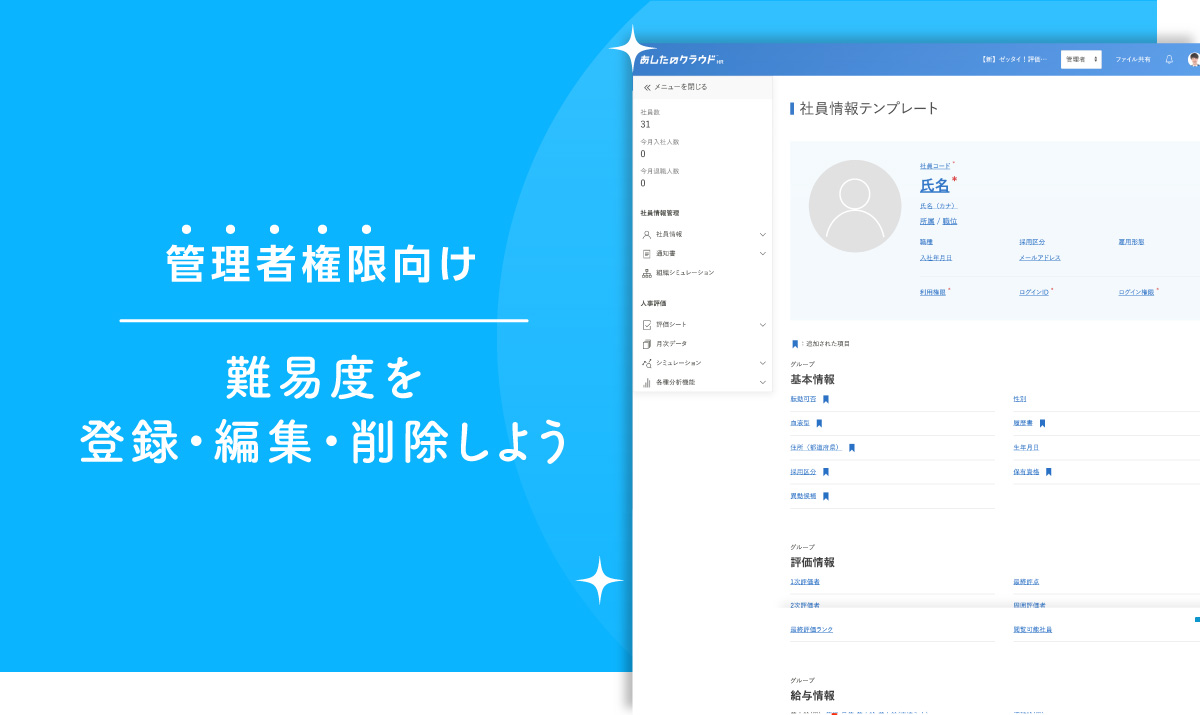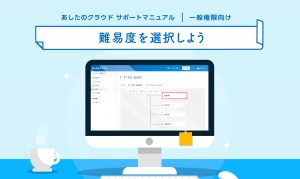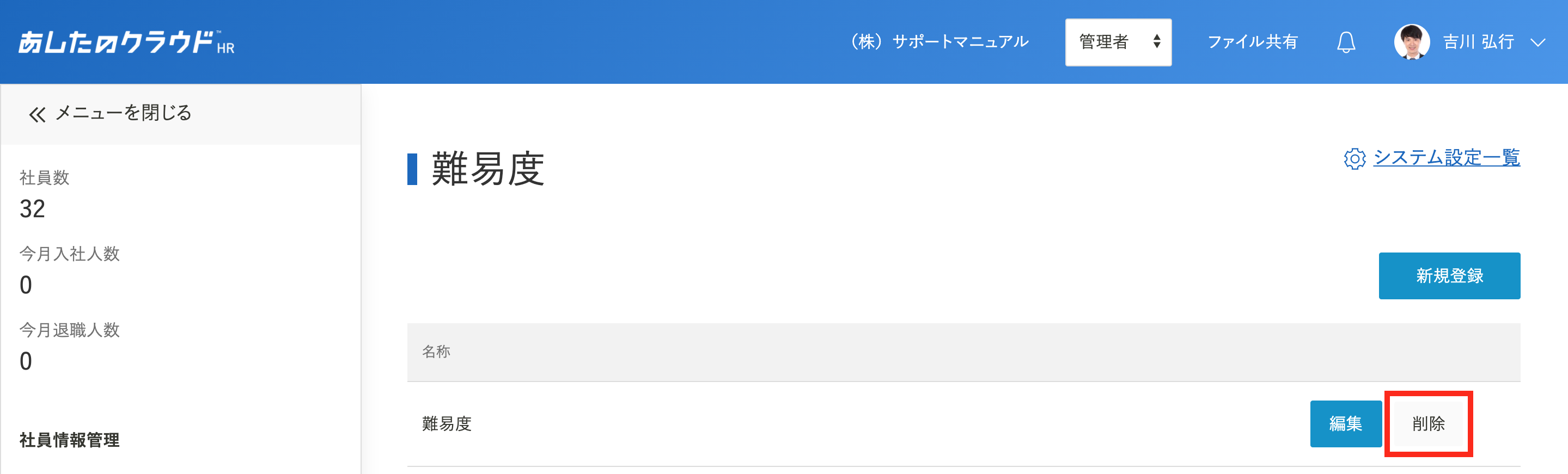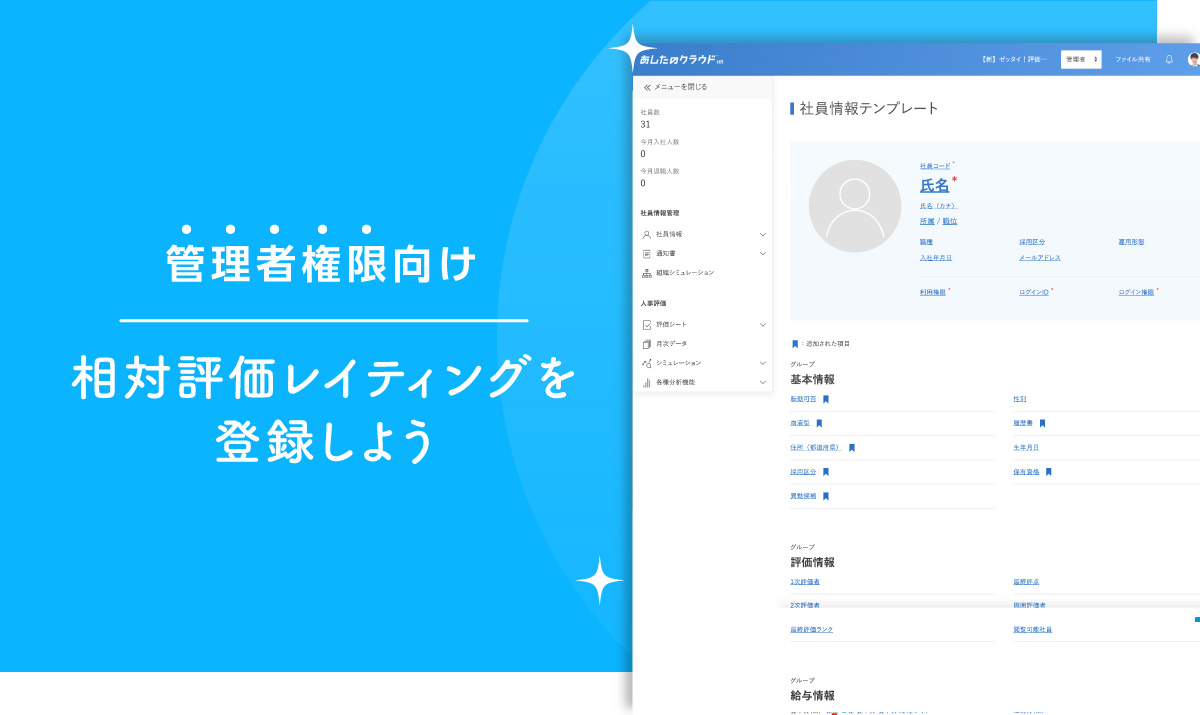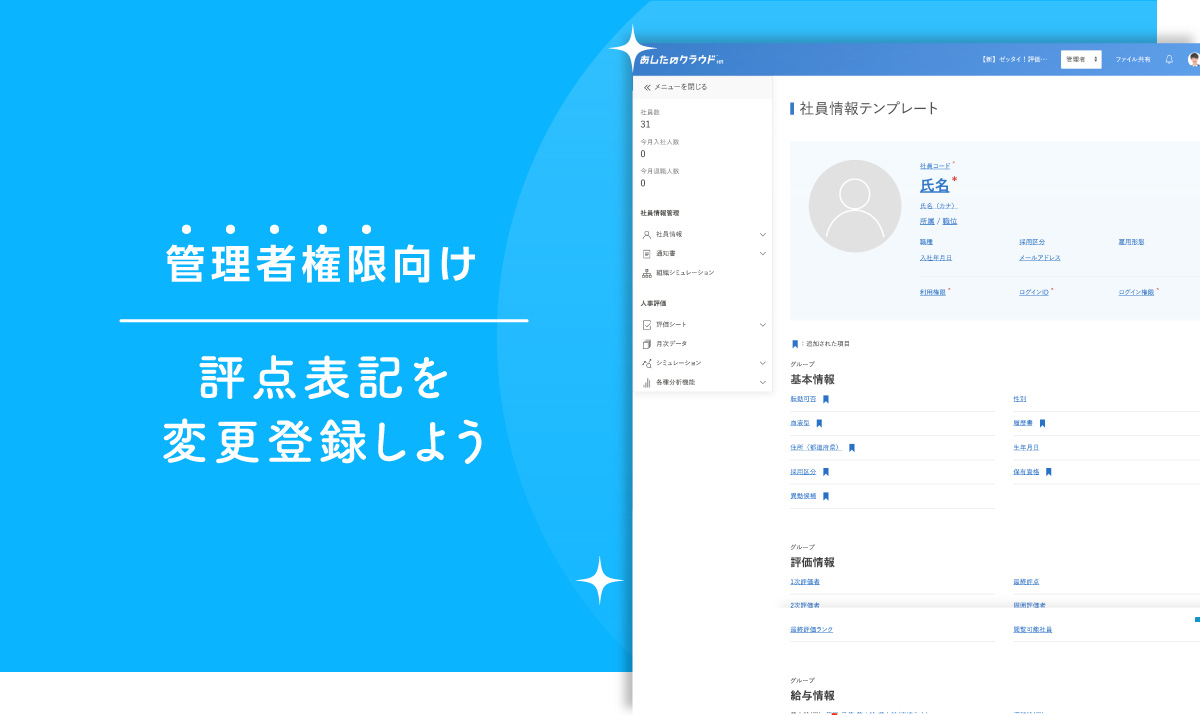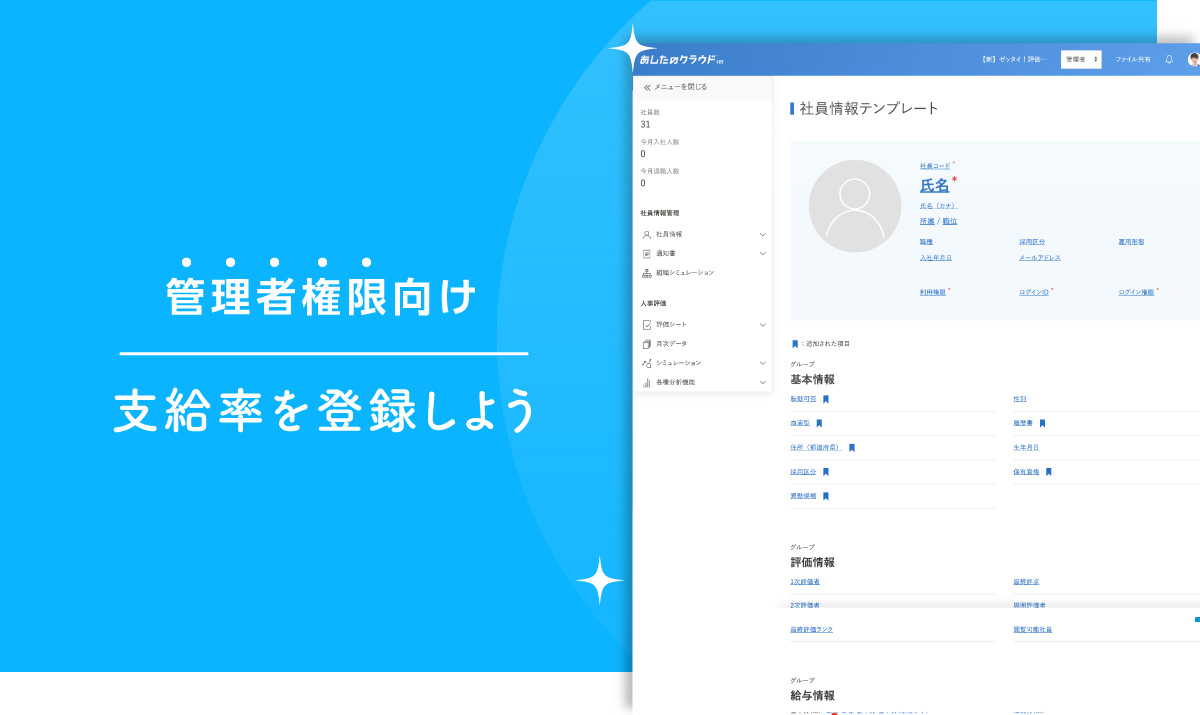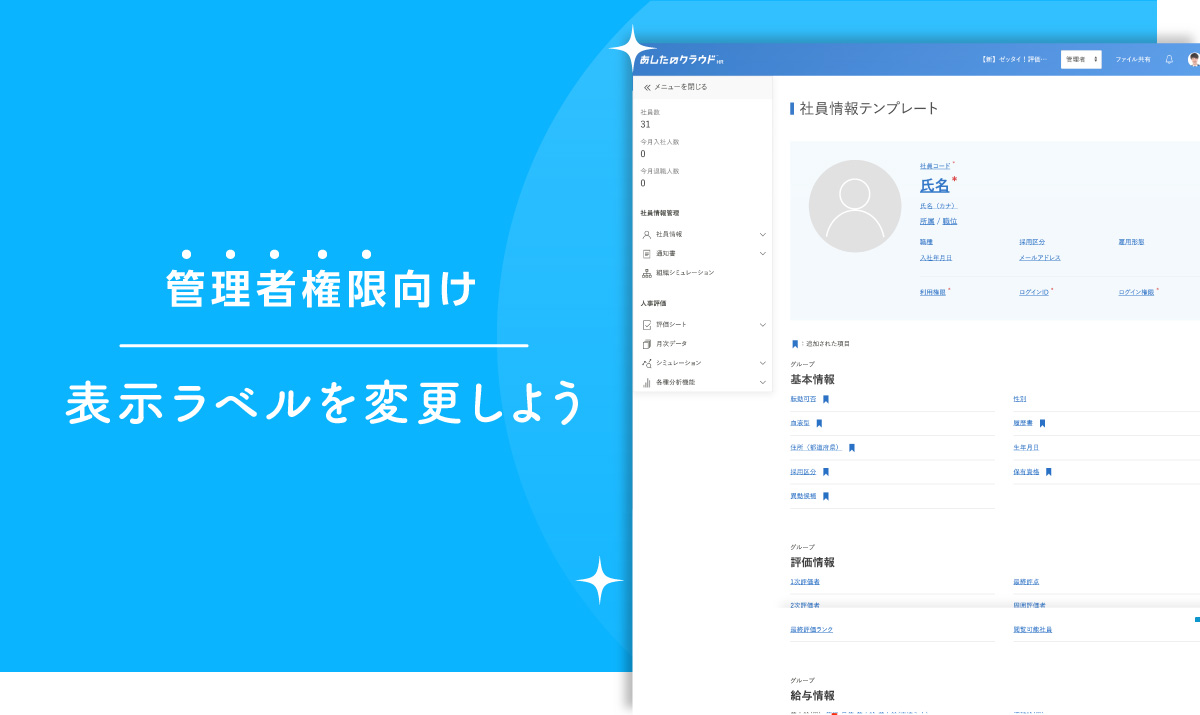この記事では、難易度の登録・編集・削除方法について解説します。
目次
難易度を登録し、評価シートテンプレートで設定しよう
難易度の登録
最初に、難易度を登録します。
「システム設定」をクリックし、「難易度設定」をクリックします。
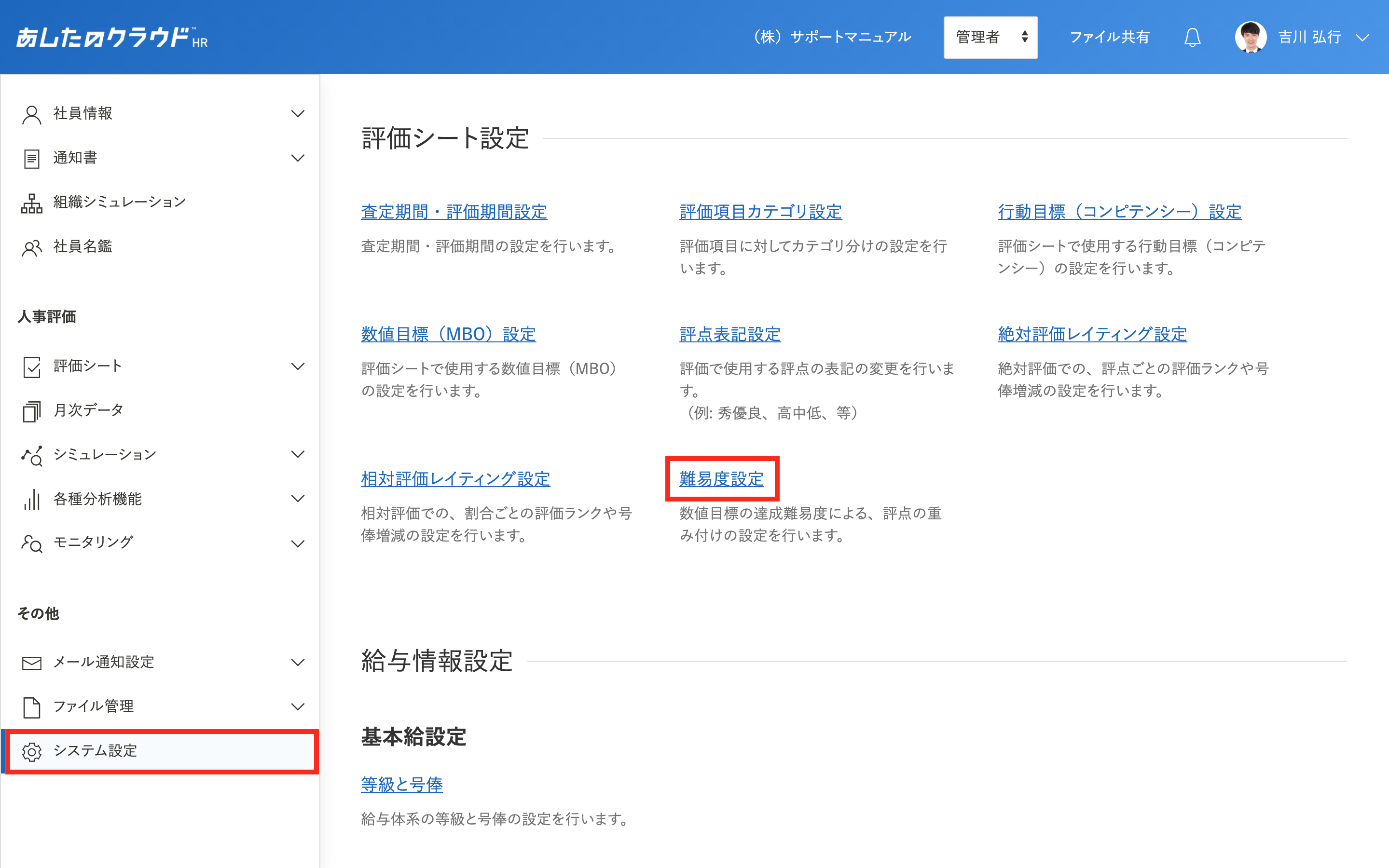
新規登録の選択
「新規登録」をクリックします。
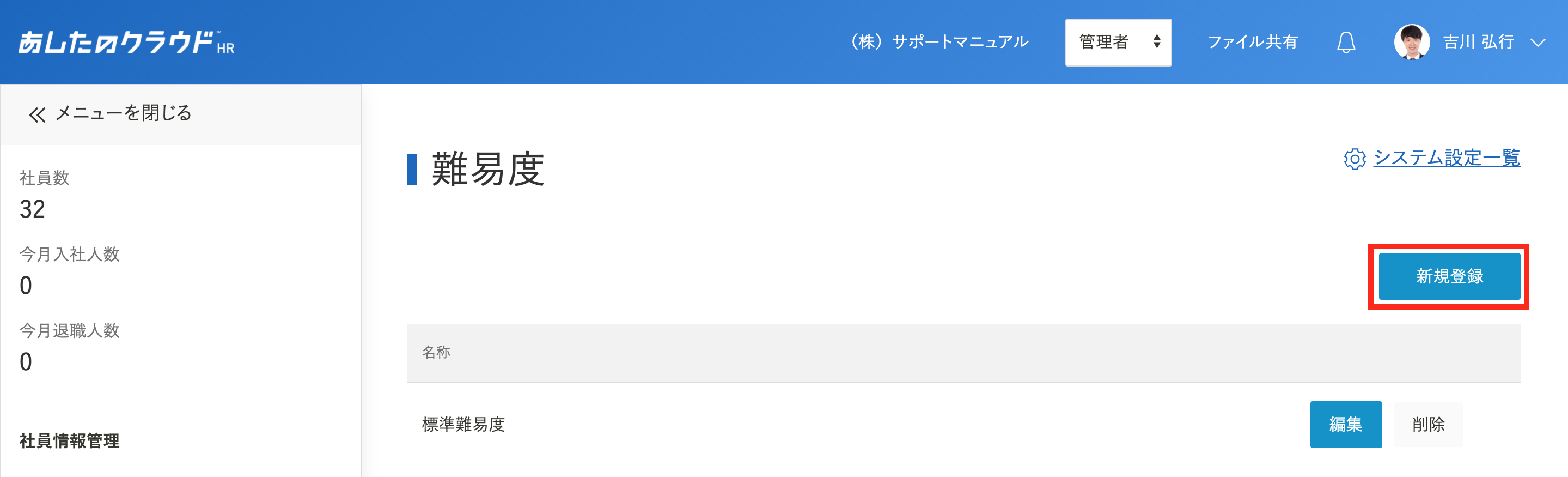
追加の選択
「名称」を入力し、必要な数だけ「追加」をクリックします。
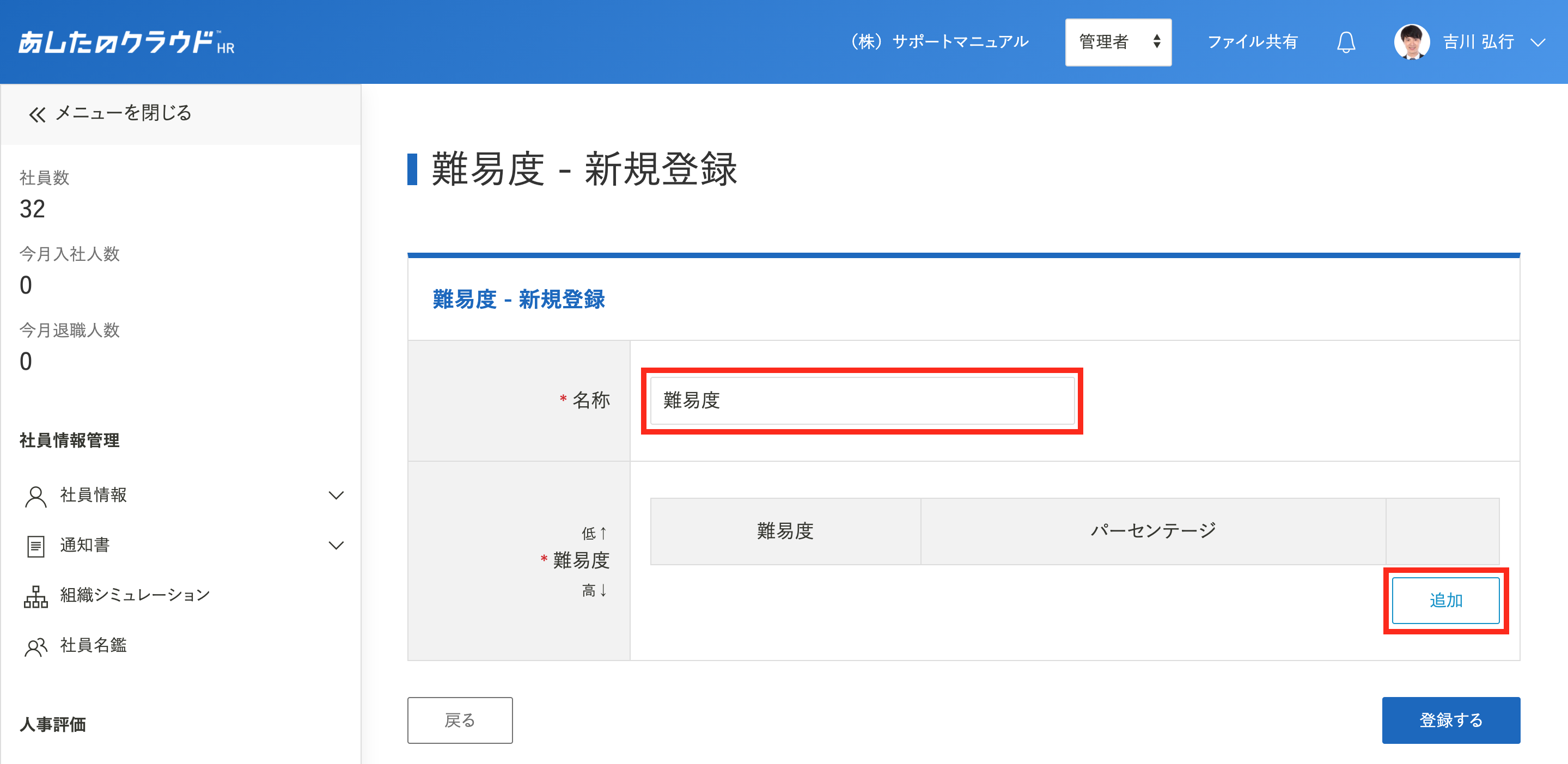
登録の選択
上から難易度が低い順に「難易度」と「パーセンテージ」を入力し、「登録する」をクリックします。
画面右上に「登録が完了しました。」と表示されると、難易度が登録されます。
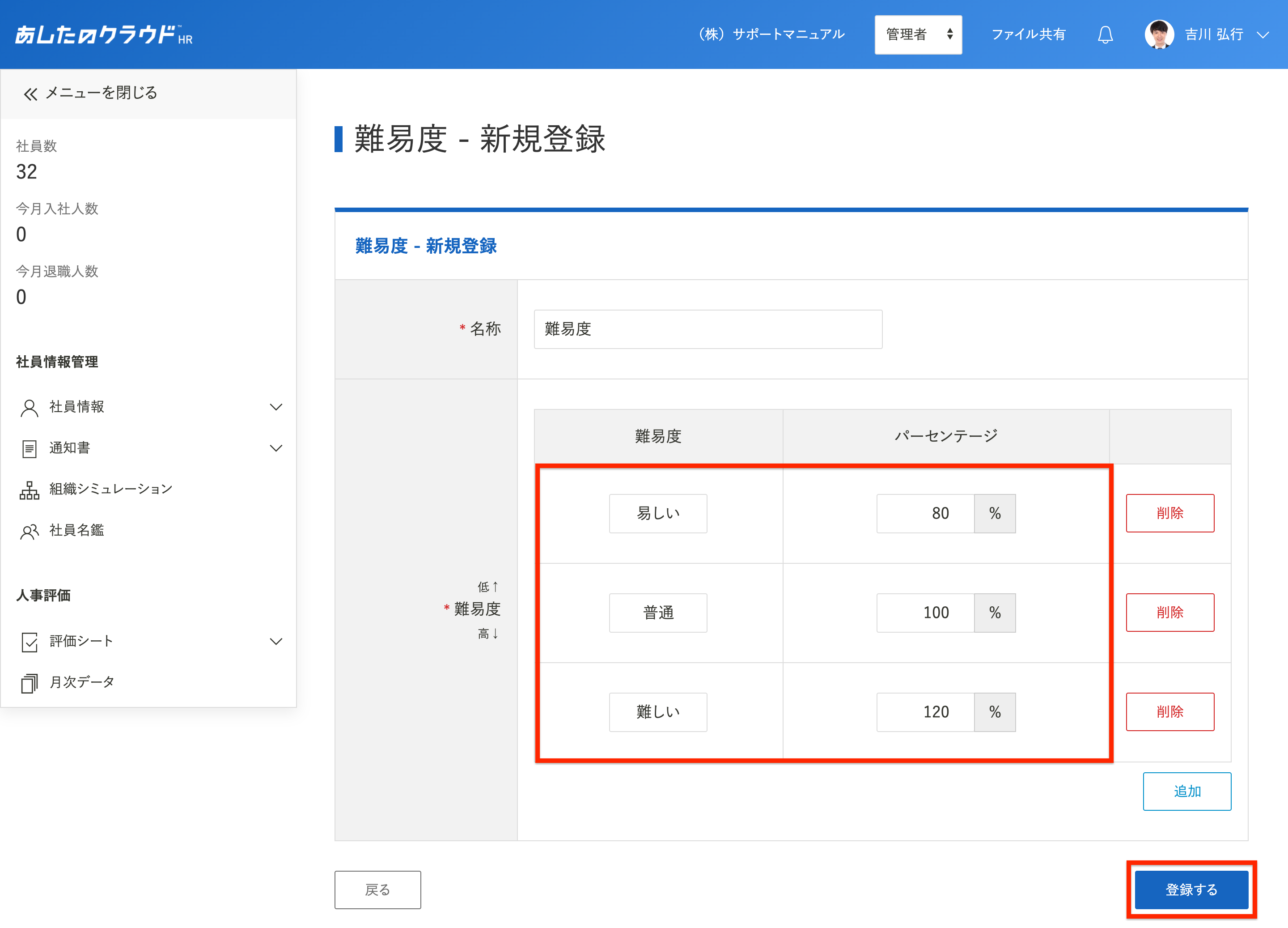
評価シートテンプレートへの設定
次に、評価シートテンプレートで難易度を設定します。
「評価シートテンプレート」をクリックし、「新規登録」をクリックします。
※既に設定したい評価シートテンプレートを作成している場合は、この操作は不要です。
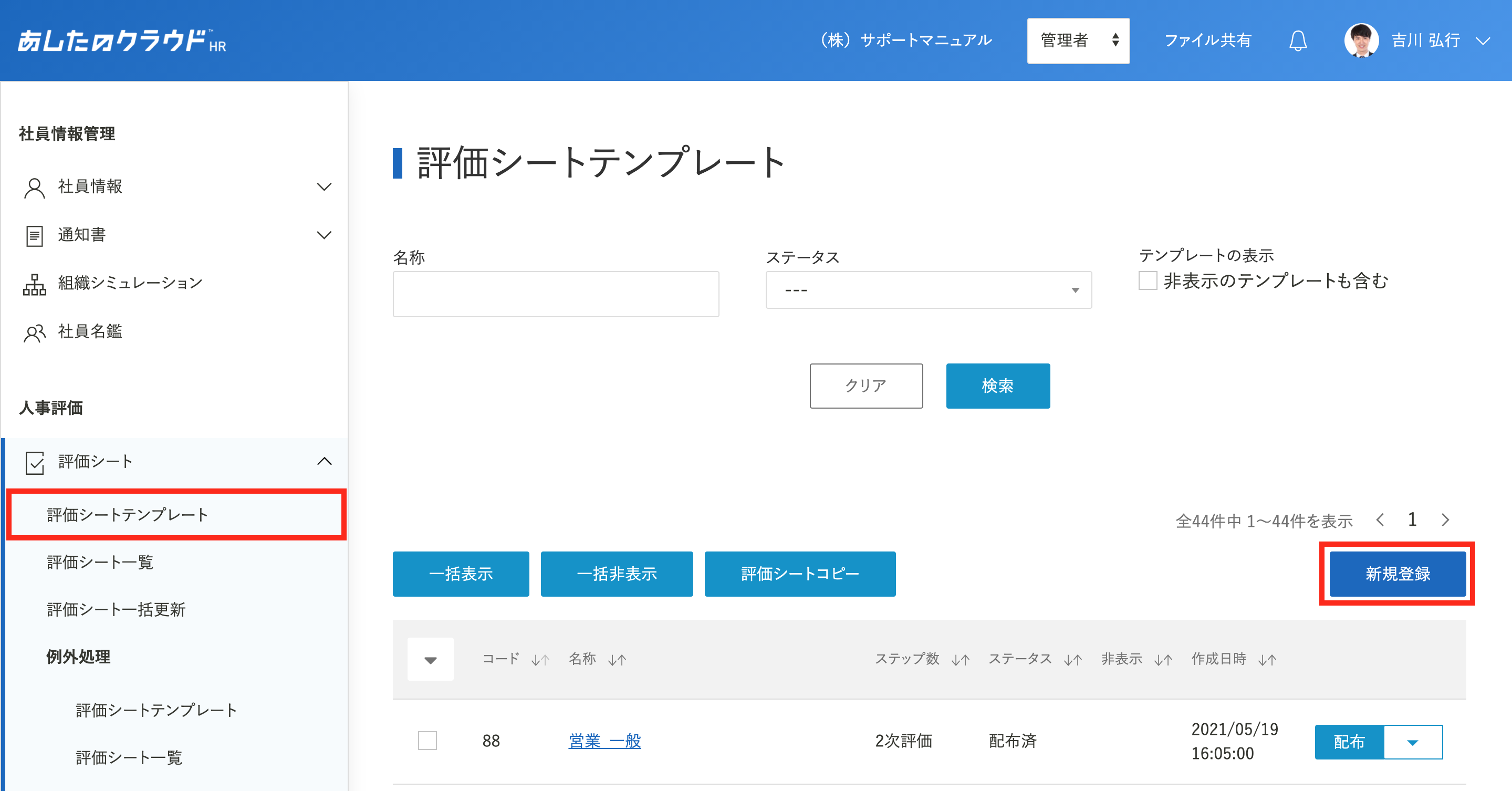
「数値目標(KPI)」の選択
評価軸-基本設定の目標軸で「数値目標(KPI)」を選択します。
「行動目標(コンピテンシー)」「目標設定」では、難易度の設定ができません。

難易度の選択
難易度の「利用する」を選択し、プルダウンメニューから利用したい難易度を選択、難易度の入力「必須・任意」を選択します。

◇「必須」を選択した場合
難易度を空欄のまま承認依頼をあげようとすると、画像のように入力を促すアラートが表示されます。

◇「任意」を選択した場合
難易度は空欄のまま承認依頼をあげることができます。空欄の場合、難易度は100%で計算されます。
閲覧権限の確認
閲覧権限の「自己難易度」「n次難易度」が「閲覧可」であることを確認します。
「閲覧不可」の場合、被評価者や評価者画面で難易度を選択することができません。
その他、詳しい評価シートテンプレートの作成方法は、評価シートテンプレートで設定する項目の解説を参照してください。
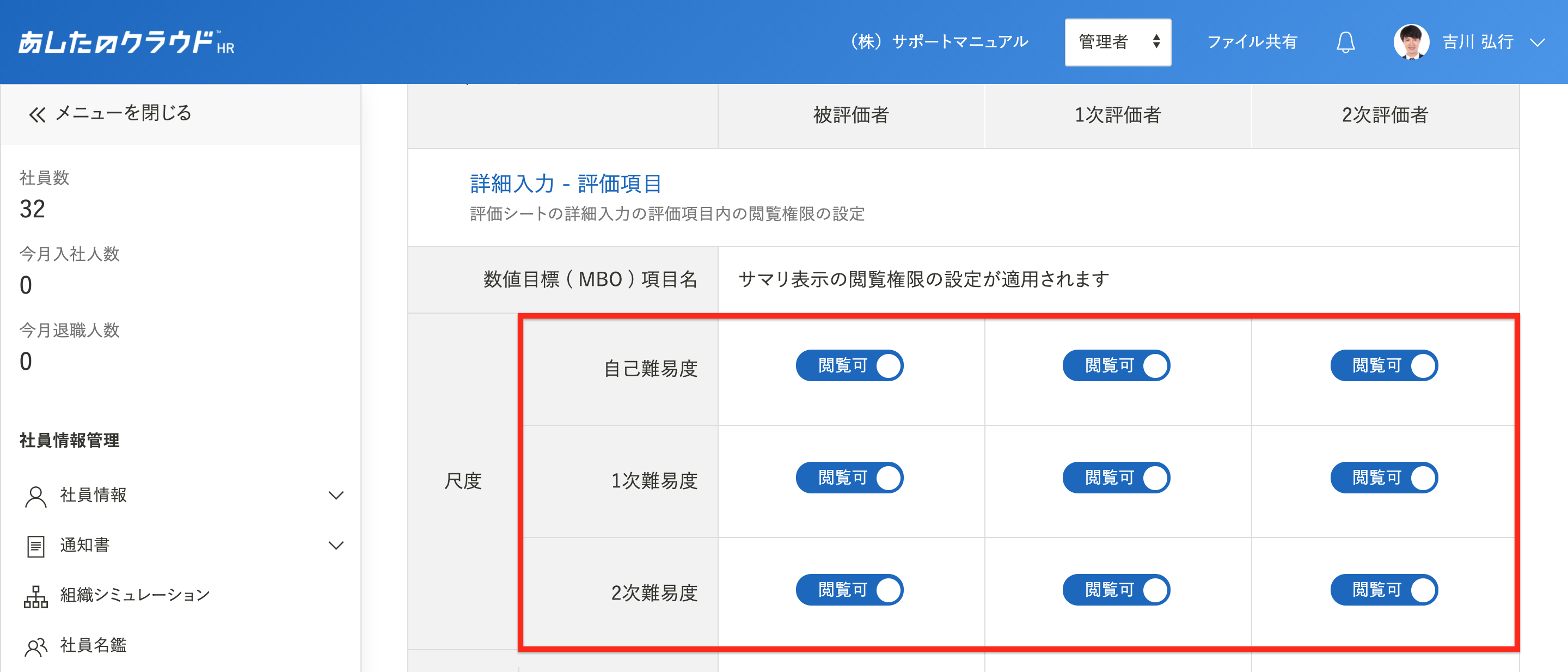
Q. 難易度はいつ選択できますか?
配布した評価シートでは、目標設定時(①)と評価時(②)に、被評価者と評価者が難易度を選択できます。
目標設定時に選択した難易度は、評点に影響されません。
評価時に選択した難易度が評価に反映されます。
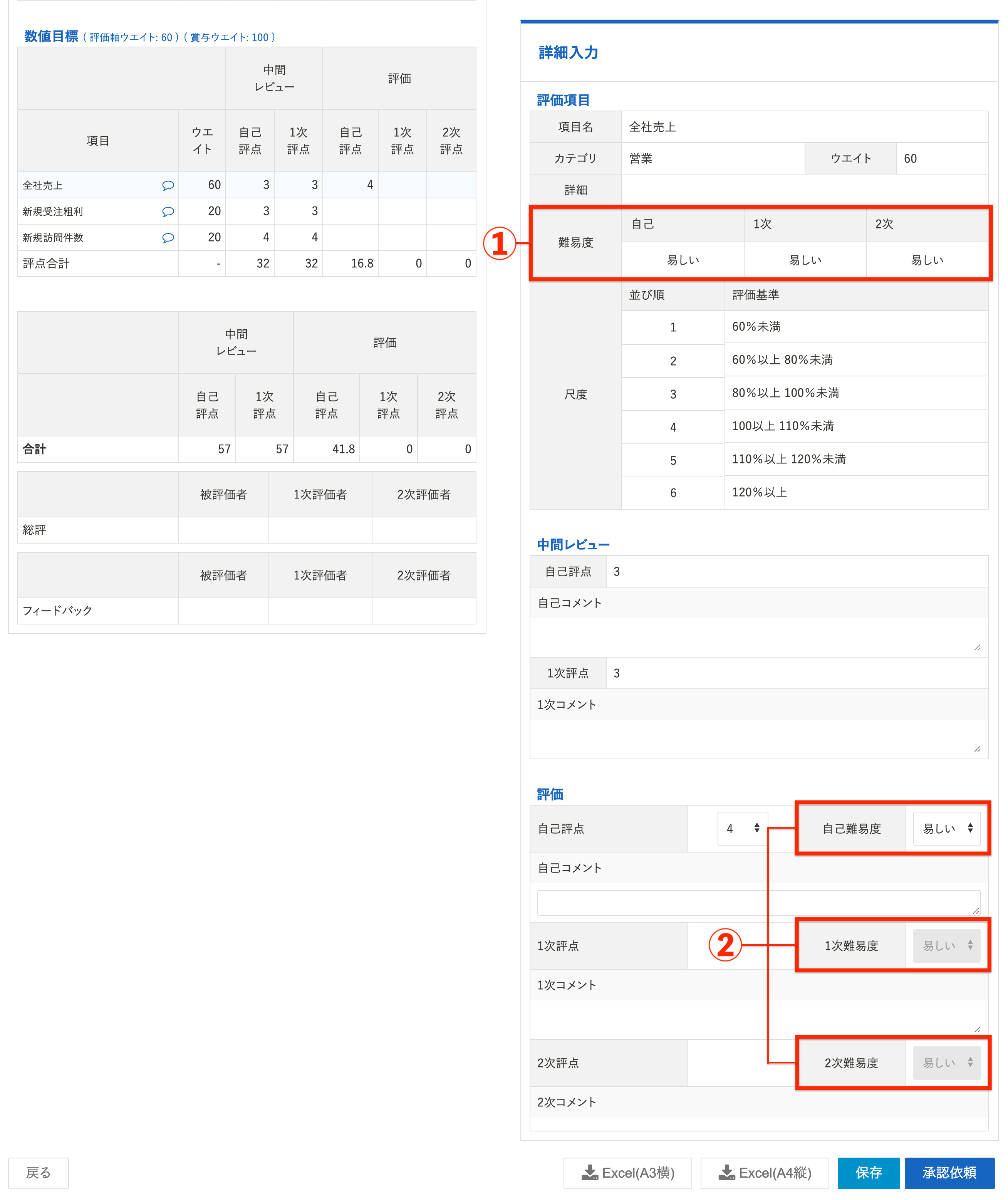
被評価者と評価者の詳しい難易度の選択方法は、目標設定時や評価時に、難易度を選択しよう、または部下の目標確認時や評価時に、難易度を選択しようを参照してください。
登録した難易度を編集しよう
「名称」「難易度」、難易度の追加を行うことができます。
パーセンテージは編集することができません。
難易度設定の選択
「システム設定」をクリックし、「難易度設定」をクリックします。
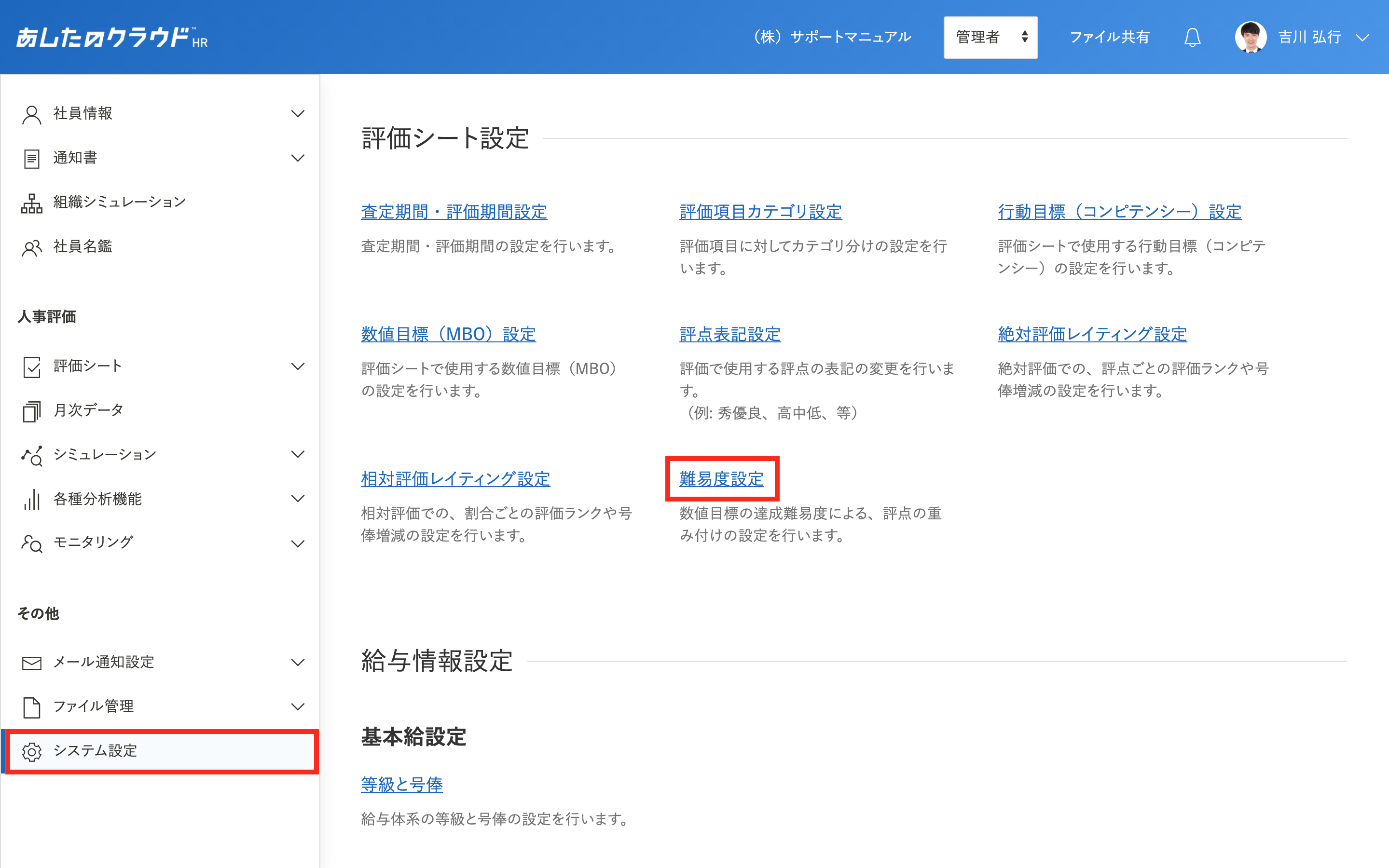
編集の選択
編集したい難易度の「編集」をクリックします。
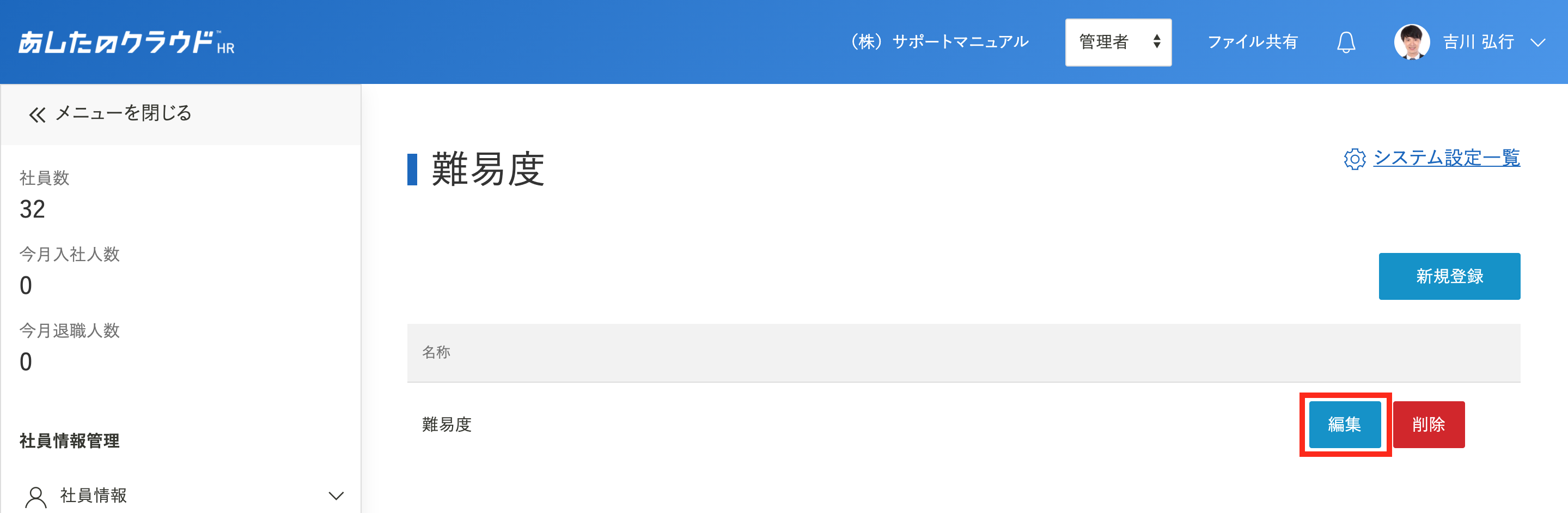
名称と難易度の編集
「名称」と「難易度」を編集することができます。
「パーセンテージ」は編集することができません。
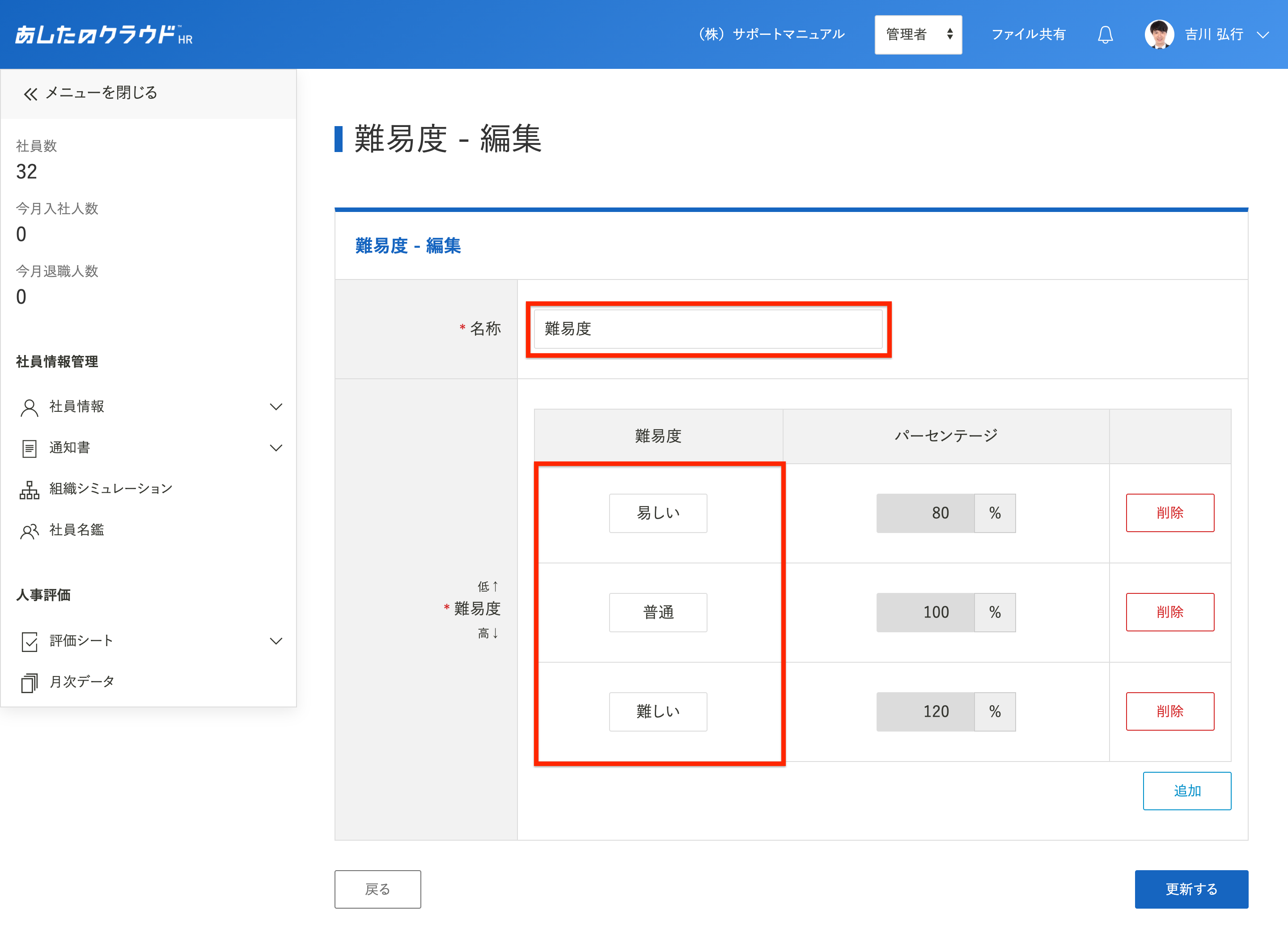
更新するの選択
登録していた難易度より、高いパーセンテージを追加することができます。
難易度を追加する場合は、必要な数だけ「追加」をクリックし、「難易度」と「パーセンテージ」を入力し、「更新する」をクリックします。
画面右上に「登録が完了しました。」と表示されると、難易度が更新されます。
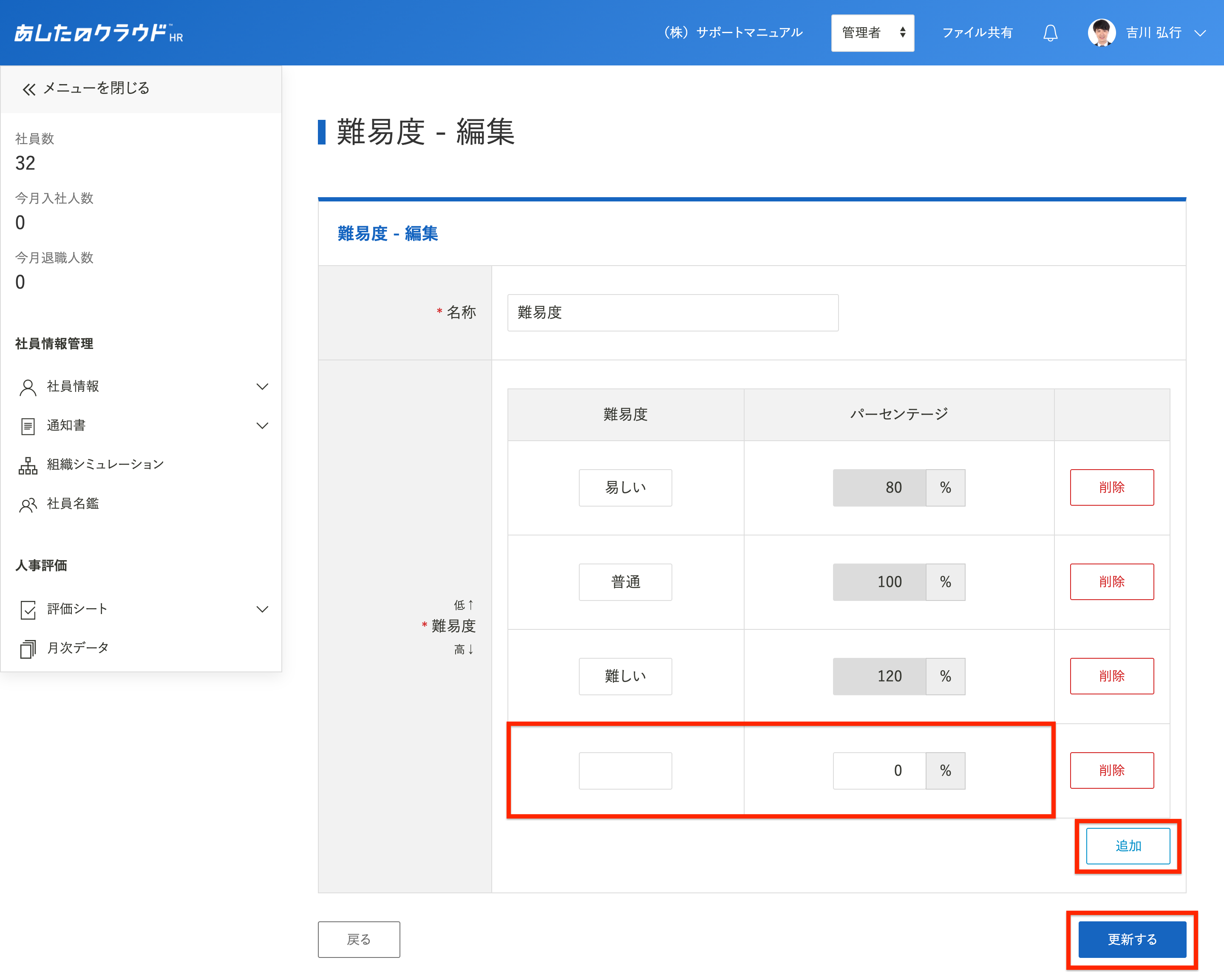
登録した難易度を削除しよう
難易度設定の選択
「システム設定」をクリックし、「難易度設定」をクリックします。
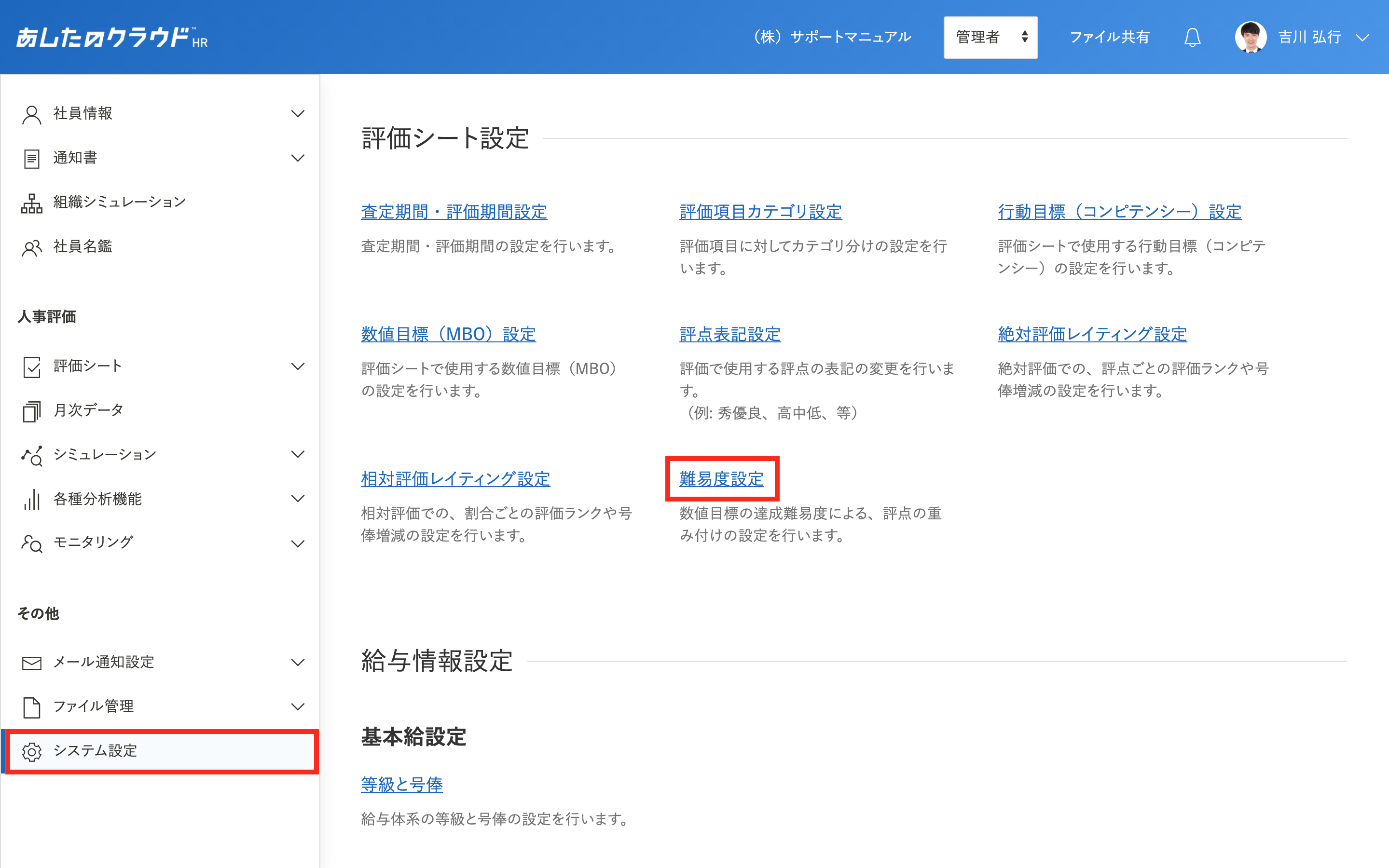
難易度の削除
削除したい難易度の「削除」をクリックします。
ポップアップが表示されるため、問題なければ「OK」をクリックすると、削除が完了します。